Word怎么添加开发工具选项卡
- WBOYWBOYWBOYWBOYWBOYWBOYWBOYWBOYWBOYWBOYWBOYWBOYWB转载
- 2024-02-06 15:30:081443浏览
在使用Microsoft Word时,许多用户可能会想要添加开发工具选项卡,以便更方便地进行一些高级编辑和自定义操作。添加开发工具选项卡可以为用户提供更多的功能和工具,以满足其特定需求。在本文中,php小编鱼仔将向大家介绍如何在Word中添加开发工具选项卡,并提供简明易懂的步骤指导,帮助用户轻松实现自定义编辑。让我们一起来看看吧!
添加方法:
1、双击打开软件,点击左上角的"文件"。
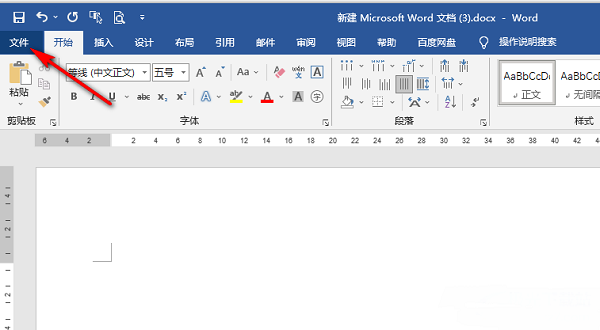
2、接着点击新页面左侧栏中的"选项"。
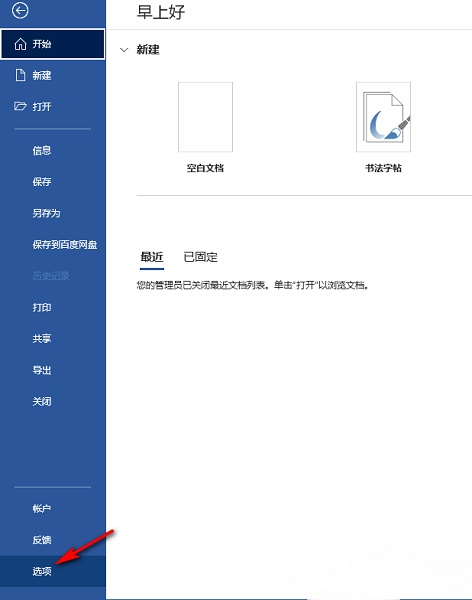
3、在打开的窗口界面中,点击左侧栏中的"自定义功能区",在右侧"主选项卡"框中找到"开发工具",将其小方框勾选上,点击"确定"。
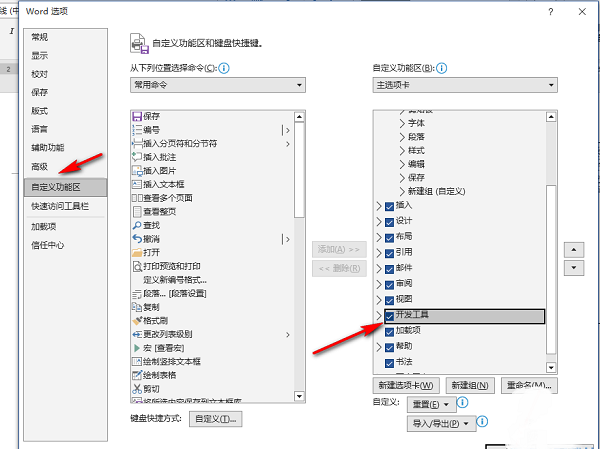
4、这样就可以在上方工具栏中看到"开发者工具"了。
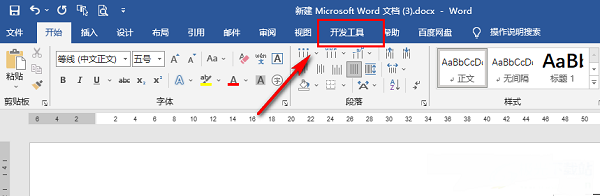
以上是Word怎么添加开发工具选项卡的详细内容。更多信息请关注PHP中文网其他相关文章!
声明:
本文转载于:comcw.cn。如有侵权,请联系admin@php.cn删除
上一篇:WPS怎么关闭文档云同步功能下一篇:uTools怎么更改搜索框模式

